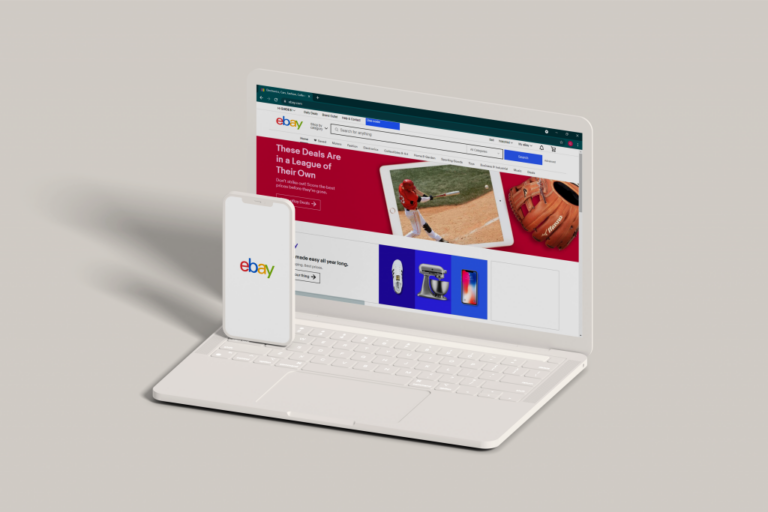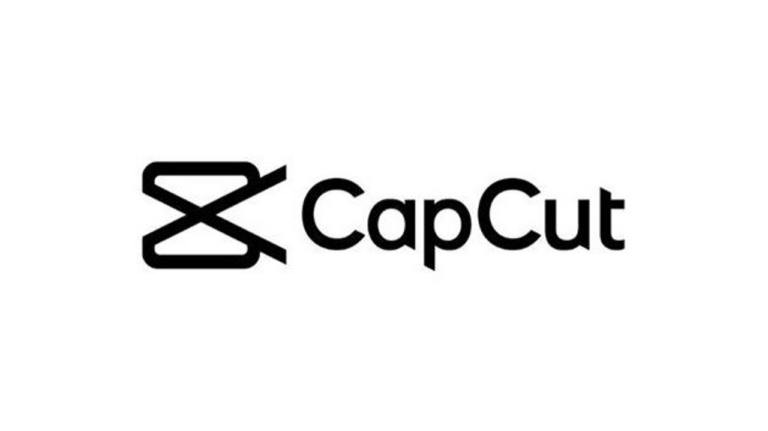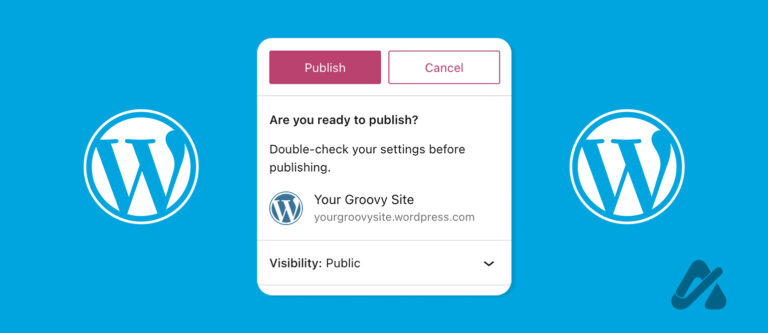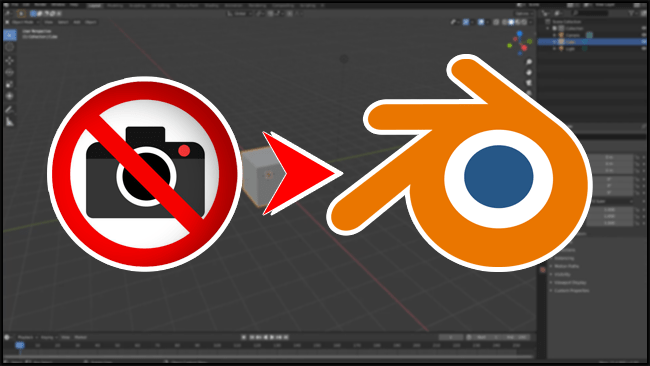Как да видите хронологията на коментарите си в YouTube
Ако сте плодовит потребител на YouTube, може да искате да направите инвентаризация на коментарите, които сте публикували с течение на времето. Може би искате да изтриете някои и да редактирате други. Тази статия не е за коментари, публикувани във вашия канал от други, а за коментари, които сте публикували в YouTube. И така, как можете да направите това?
За да научите как да видите хронологията на коментарите си в YouTube и да получите съвети за редактиране или изтриване на конкретни коментари, продължете да четете.
Защо бихте искали да видите миналите си коментари в YouTube?
Ако консумирате много съдържание в YouTube, вероятно сте публикували стотици или дори хиляди коментари в различни канали. Може да искате да:
- Изтрийте коментари, които смятате, че вече не са подходящи в светлината на последните събития.
- Изтрийте коментари, които смятате за обидни, груби или неуважителни към други потребители.
- Редактирайте правописни грешки в коментарите, които сте публикували.
- Редактирайте коментар, за да включите нова, по-подходяща информация.
- Извлечете коментар, за да можете да го споделите с други хора извън YouTube.
Программы для Windows, мобильные приложения, игры - ВСЁ БЕСПЛАТНО, в нашем закрытом телеграмм канале - Подписывайтесь:)
Във всеки случай е лесно да намерите вашите коментари и да ги редактирате или изтриете, както сметнете за добре. Отново, тази статия се отнася до вашите собствени публикувани съобщения.
За да управлявате вашите коментари в YouTube с помощта на компютър, използваната операционна система няма значение. Тъй като правите промени през всеки браузър, процесът е един и същ, независимо дали използвате Windows, macOS, Linux или друга операционна система. Следвайте тези стъпки, за да промените коментари в YouTube:
- Отворете избрания от вас браузър, насочете се към YouTube, след което влезте в акаунта си в Google/YouTube, ако още не сте влезли.

- На началната страница на YouTube щракнете върху „икона на хамбургер“ (три хоризонтални, успоредни линии) в горния ляв ъгъл. Появява се падащо меню, включващо популярните видеоклипове за деня, вашите абонаменти и вашите настройки.

- От падащото меню изберете „История“.

- От дясната страна под „УПРАВЛЯВАЙТЕ ЦЯЛАТА ИСТОРИЯ”, щракнете върху „Коментари“. Не натискайте „Управление на цялата история” или вместо това се отваря страницата ви за активност в Google без коментари на тази страница.

- Всички коментари се показват в хронологичен ред. Най-новите ви коментари се появяват първи. За да изтриете коментар, щракнете върху “Х” в най-десния раздел на списъка.

- За да редактирате коментар, първата стъпка е да щракнете върху “Коментира…” връзка.

- Посочената връзка в „Стъпка 6“ по-горе отваря страницата на видеоклипа с вашите коментари в горната част, обозначени като „Откроен коментар“.

- За да редактирате коментара си, щракнете върху „вертикална елипса“ (три вертикални точки) в крайната дясна страна на изброената видео страница.

- Изберете “Редактиране” за да направите промени във вашия коментар.

- Направете необходимите редакции и изберете „Запазване“.

Как да прегледате/редактирате/изтриете вашата хронология на коментарите в YouTube на iOS
Ако притежавате iPhone, iPad или iPod, можете лесно да проследявате и управлявате своите коментари в YouTube с помощта на браузър или приложението YouTube за iOS/iPhone.
Управление на коментари в YouTube чрез приложение за iOS
Ето как можете да изтриете всичките си коментари в YouTube на едно място в iOS:
- Посетете Страница Google My Activity за коментари в YouTubeслед което влезте, ако е приложимо.
- Ако получите подкана да отворите страницата в YouTube, изберете „Отказ“ за да отворите историята си в Google My Actrivity вместо в YouTube.

- Докоснете видеоклипа с коментара, който искате да премахнете.

- Докоснете „вертикална елипса“ (три вертикални точки) в горния десен ъгъл. След това изберете “Изтрий.”

Управление на коментари в YouTube чрез приложението за iOS
- Стартирайте „Приложение YouTube за iOS“ и въведете идентификационните данни на акаунта си в Google/YouTube, за да влезете, ако вече не сте влезли. Докоснете вашия „икона на профил“ в горния десен раздел.

- Избирам „Вашите данни в YouTube“ от списъка.

- Превъртете нагоре, докато намерите „Вашето табло за управление в YouTube”, след което докоснете “Повече ▼” за избор на допълнителни данни.

- Изберете „## коментара“ връзката се намира точно под „## абонаменти (публични)” връзка.

- Вашият Google “Моята активностменюто се зарежда на своя „Вашите коментари в YouTube” страница.

- Превъртете нагоре, докато намерите коментара, който искате да изтриете. Докоснете “Коментира…” връзката или „видео миниатюра“ за да отворите страницата на видеоклипа.

- Докоснете „икона със стрелки нагоре/надолу“ (разширител), за да отворите раздела за коментари.

- Вашият коментар трябва да се появи в горната част, но ако не, превъртете нагоре, докато го намерите. Докоснете „вертикална елипса“ (три вертикални точки), за да получите достъп до вашите опции.

- Изберете “Изтрий.” НЯМА подкана за ПОТВЪРЖДЕНИЕ при изтриване на коментари. Веднъж изтрит, той изчезва завинаги.

Ако не можете да намерите коментар в историята си, собственикът на канала може вече да го е премахнал или просто сте забравили, че сте го изтрили. Техниките за автоматизация и администраторите на YouTube също могат да изтриват коментари, ако нарушават правилата на сайта. Ако собственикът на канала изтрие видеоклип, всички дискусии, публикувани под него, също ще изчезнат.
Преглед/редактиране/изтриване на вашата хронология на коментари в YouTube на Android
В миналото трябваше да използвате браузър за достъп до хронологията на коментарите си в YouTube, но сега можете да преглеждате и управлявате коментарите си в приложението YouTube! Разбира се, YouTube стартира вграден браузър Chrome по време на процеса, но вие все още използвате приложението.
- Отвори „YouTube“ приложение на вашето устройство с Android, след което влезте, ако вече не сте го направили.

- Кликнете върху вашия „профил“ икона в горния десен ъгъл на екрана.

- Изберете “Настройки.”

- Избирам „История и поверителност.“

- В разширения списък изберете „Управлявайте цялата дейност.“

- Докоснете „икона на меню за хамбургер“ (три хоризонтални линии) в горния ляв раздел.

- Избирам „Друга дейност в Google.“

- Превъртете надолу страницата, докато стигнете до секцията „Коментари в YouTube“. Натисни „Преглед на коментарите.“

- В новооткрития “Вашите коментари в YouTube”, превъртете коментарите си, за да намерите този, който искате.

- За да изтриете коментар, докоснете “три вертикални точки” в горния десен ъгъл. След това докоснете “Изтрий.” За да редактирате коментар, продължете към „Стъпка 11.“

- За да редактирате коментар, докоснете “Коментира” връзка за отваряне на страницата с коментари към видеоклипа.

- Вашият коментар се показва в горната част под заглавието „Маркиран коментар.” Докоснете „вертикална елипса“ (три вертикални точки), за да отворите опциите.

- След това изберете “Редактиране.” Въведете корекциите или настройките, след което натиснете „Въвеждане/връщане“ на вашата виртуална клавиатура на Android, за да запазите промените.

Както можете да видите от горните процедури, този процес е досаден, но върши работата! Вече можете да редактирате или изтривате стари коментари в YouTube на Android.
В заключение, разработчиците на YouTube гарантират, че можете да копаете в години коментари за секунди. Тази функция се нарича „История“, където можете да изберете да видите миналите си коментари заедно с гледаните видеоклипове. По този начин можете да продължите минали дискусии или да редактирате коментарите си, както желаете. И сега МОЖЕТЕ да преглеждате и управлявате коментарите си с помощта на приложението YouTube.
Преглед/Изтриване/Редактиране на често задавани въпроси за коментари в YouTube
Мога ли да изтрия групово коментарите си в YouTube?
За съжаление YouTube не предоставя опция за групово изтриване на коментари. Ако искате да изтриете цялата си хронология на коментарите, ще трябва да го правите един по един.
Мога ли да изключа коментарите в YouTube?
Можете да изключите коментарите, ако имате собствен канал в YouTube. Иначе няма вариант.
Как да търся в моята история в YouTube?
Когато стигнете до „История” на вашия акаунт в YouTube, използвайте полето за търсене в горната част, за да намерите гледания видеоклип, който търсите, или го използвайте, за да намерите гледани видеоклипове, свързани с определена тема.
Мога ли да изтрия коментарите си в YouTube в приложението YouTube?
За съжаление не можете да изтриете коментарите си в приложението YouTube. Трябва да влезете в акаунта си чрез браузър, като Google Chrome или Firefox.
Программы для Windows, мобильные приложения, игры - ВСЁ БЕСПЛАТНО, в нашем закрытом телеграмм канале - Подписывайтесь:)